Thứ hai, 02/09/2024 - 14:44
Bạn từng gặp phải tình huống cần kết nối một thiết bị khác vào mạng WiFi nhưng lại quên mất mật khẩu? Đừng lo, bài viết này sẽ hướng dẫn bạn 3 cách đơn giản và hiệu quả để xem pass WiFi đã kết nối trên iPhone. Chỉ với vài thao tác, bạn có thể xem lại được toàn bộ mật khẩu Wi-Fi đã lưu trước đó cực đơn giản. Cùng Viettelrd bắt tay vào việc ngay thôi nào!
-800x450.jpg)
3 Cách xem mật khẩu Wifi đã lưu trên điện thoại iPhone
iPhone có tích hợp tính năng giúp bạn xem lại các mật khẩu Wi-Fi đã từng kết nối. Điều này rất hữu ích trong nhiều trường hợp, chẳng hạn khi bạn muốn:
Lưu ý: iPhone sử dụng tính năng Keychain để lưu trữ mật khẩu một cách an toàn, giúp bảo vệ thông tin của bạn. Sau khi xem được mật khẩu, bạn có thể sao chép và chia sẻ nó với người khác.
Bước 1: Mở Cài đặt trên điện thoại và chọn Điểm truy cập cá nhân.
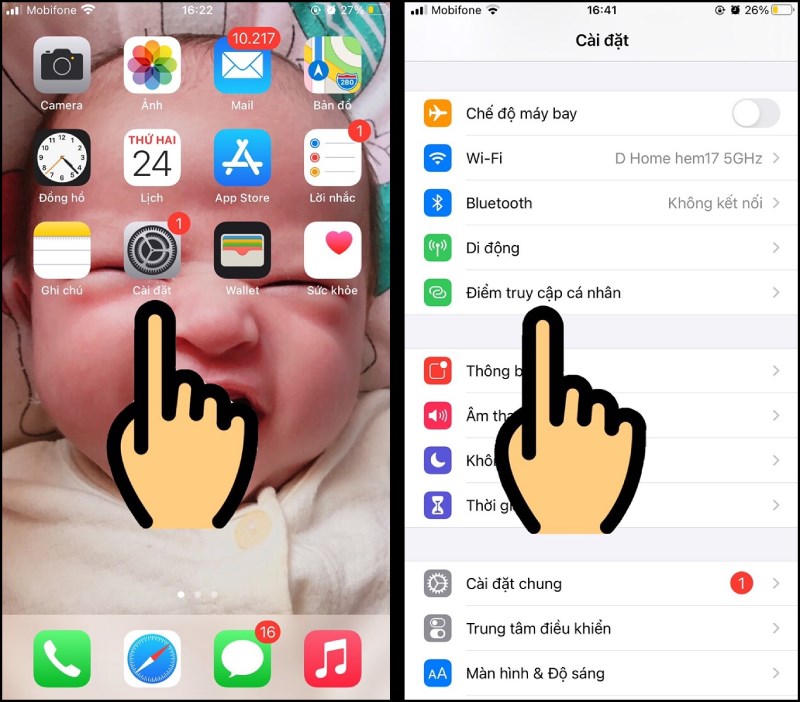
Mở Cài đặt và chọn Điểm truy cập cá nhân
Bước 2: Tại mục Cho phép người khác kết nối, hãy gạt thanh trạng thái sang bên phải để kích hoạt.
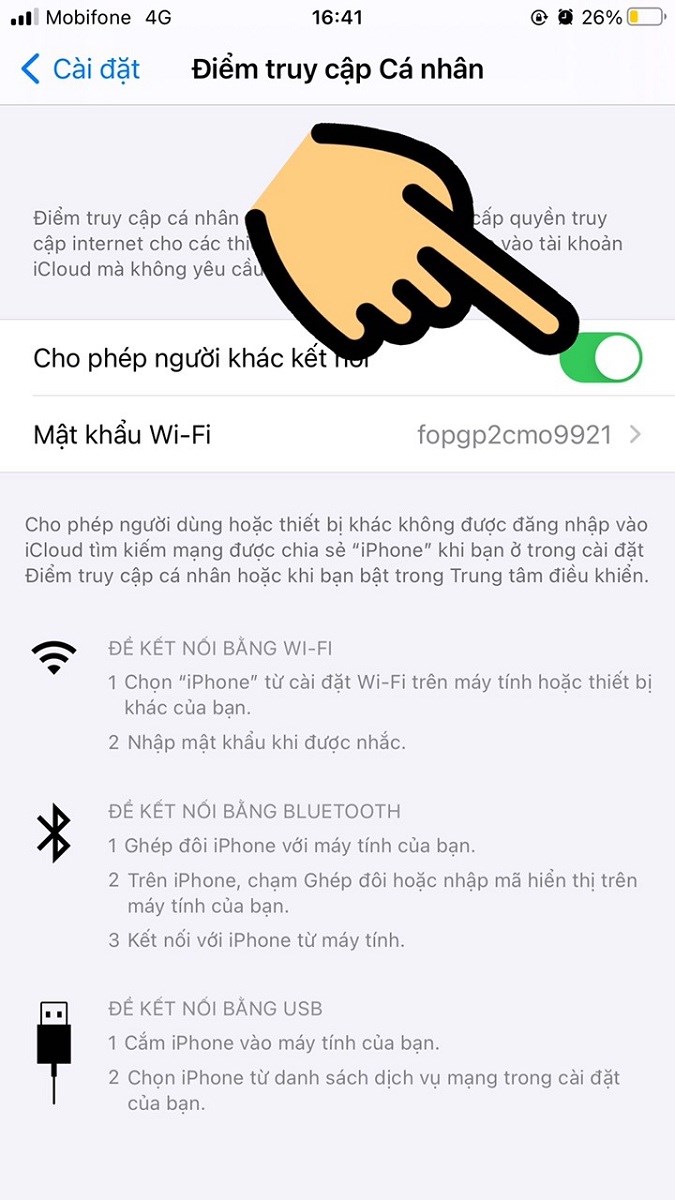
Bật tính năng Cho phép người khác kết nối
Bước 3: Khi đó, mật khẩu Wifi sẽ xuất hiện, bạn có thể sao chép và chia sẻ với người khác để họ kết nối mạng.
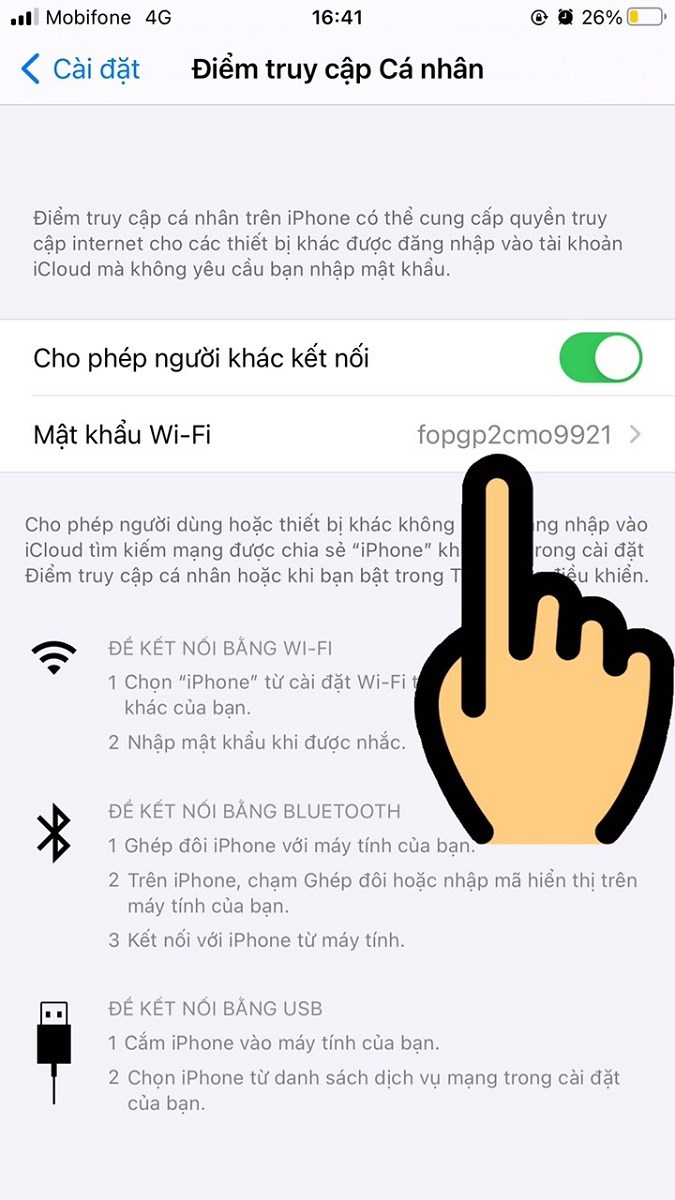
Mật khẩu Wi – Fi hiện lên
Bước 1: Mở ứng dụng Keychain Access trên Macbook. Nếu không tìm thấy, bạn có thể bấm tổ hợp phím Command + Option + Space và nhập từ khóa Keychain Access.

Mở ứng dụng Keychain Access
Bước 2: Tại giao diện Keychain Access, hãy nhập tên Wifi mà bạn muốn xem mật khẩu vào ô tìm kiếm và click đúp chuột vào Wifi bạn muốn xem mật khẩu.
-800x461.jpg)
Nhập tên Wifi vào ô tìm kiếm và click đúp chuột vào Wifi
Bước 3: Tick chọn Show Password (Hiển thị mật khẩu). Khi đó, máy sẽ yêu cầu bạn nhập Password (Mật khẩu) của Macbook, hãy nhập vào rồi nhấn OK.
-800x308.jpg)
Tick chọn Show Password, nhập Password của máy rồi nhấn OK.
Bước 4: Tiếp theo, bạn hãy nhập lại Username (Tên người dùng) và Password (Mật khẩu) một lần nữa rồi nhấn Allow (Cho phép).
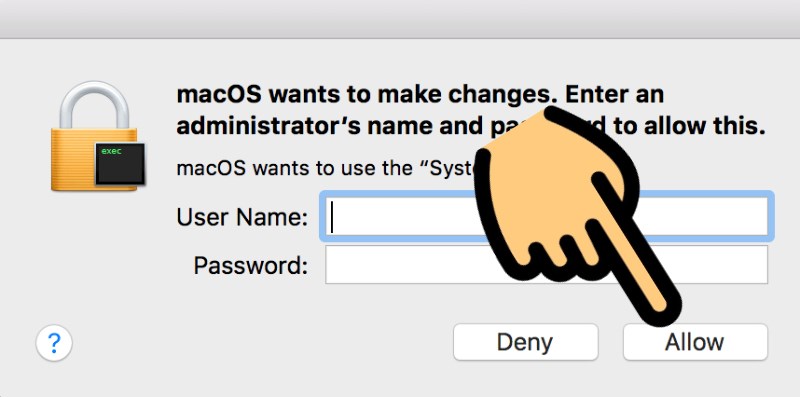
Nhập lại Username và Password rồi nhấn Allow
Bước 5: Sau khi xác nhận hoàn tất, mật khẩu Wifi sẽ tự động hiển thị ở mục Show Password (Hiển thị mật khẩu).
-800x518.jpg)
Xem mật khẩu Wifi ở mục Show Password
Bước 1: Mở phần Cài đặt trên điện thoại iPhone và chọn Wi-Fi.
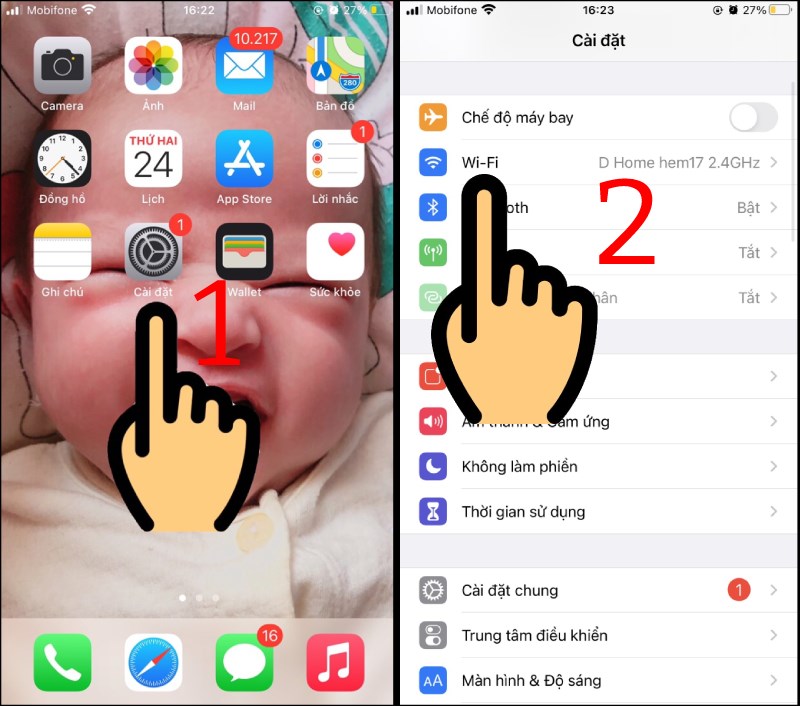
Vào Cài đặt và chọn mục Wi-Fi
Bước 2: Nhấn vào biểu tượng chữ i bên cạnh tên Wifi.
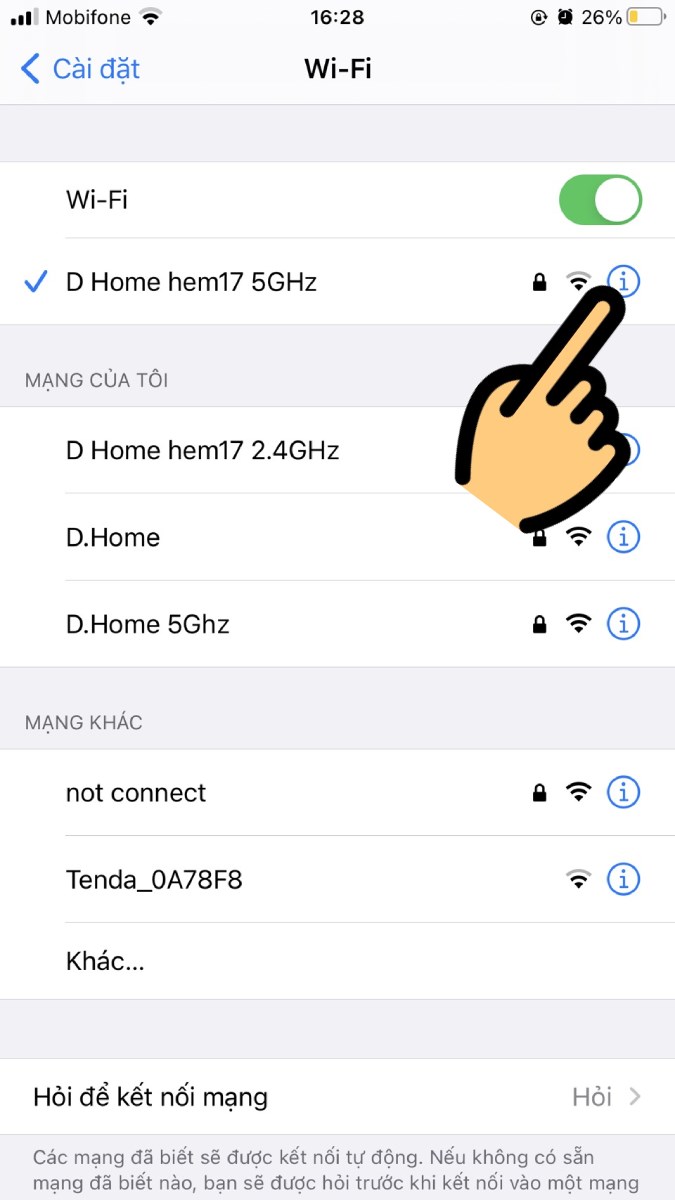
Nhấn vào biểu tượng chữ i
Bước 3: Kéo xuống để sao chép địa chỉ IP của Bộ định tuyến.
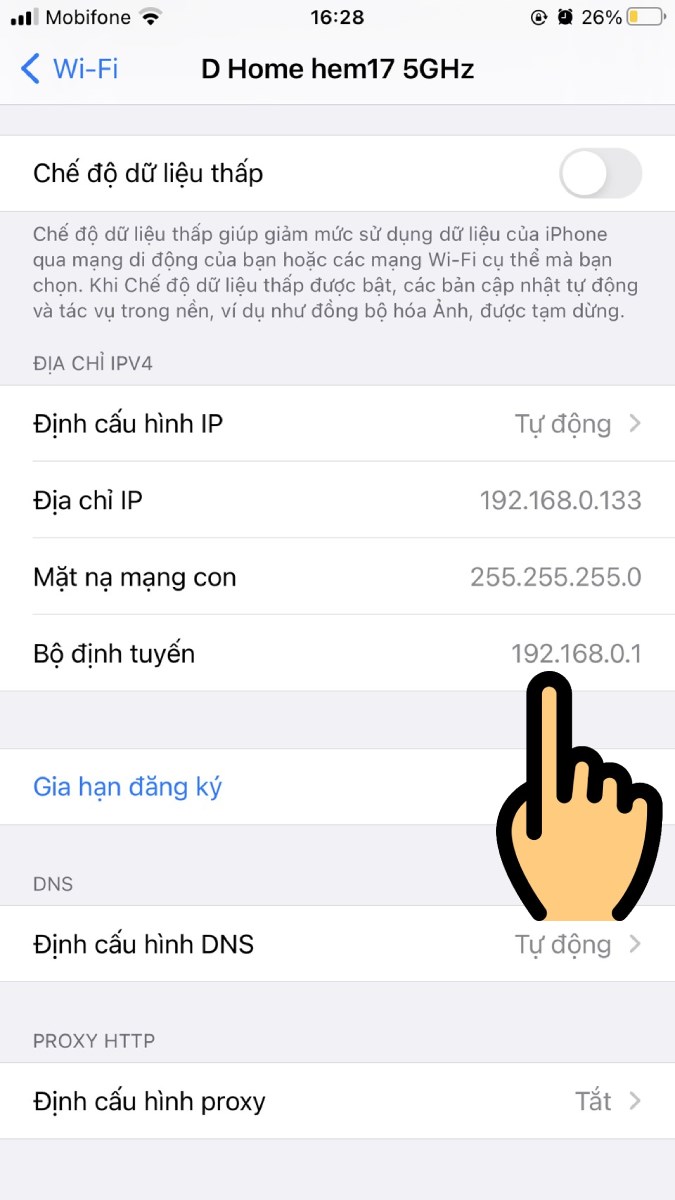
Địa chỉ IP của Bộ định tuyến
Bước 4: Nhập địa chỉ IP vào trình duyệt web và đăng nhập để xem mật khẩu Wifi tại mục Passphrase/ Preshared Key tùy theo nhà mạng. Hướng dẫn chi tiết xem bên dưới:
Hy vọng rằng các cách mà Viettelrd giới thiệu sẽ giúp bạn dễ dàng kiểm tra mật khẩu WiFi đã lưu trên iPhone của mình. Đừng quên chia sẻ bài viết này nếu bạn thấy hữu ích và tiếp tục theo dõi Viettelrd để cập nhật thêm nhiều mẹo vặt thú vị khác! Chúc bạn thành công!

28-06-2024
Màn hình iPhone được thiết kế để tự động tắt sau một khoảng thời gian nhất định nhằm tiết kiệm pin. Tuy nhiên, nhiều người dùng muốn điều chỉnh...

06-07-2024
Bạn đã bao giờ gặp khó khăn khi tìm file tải xuống trên điện thoại Android của mình? Khi hàng ngày tiếp xúc với thiết bị di động, việc quản lý và truy...

16-04-2024
Tại sao bật 4G mà không hiện biểu tượng là câu hỏi được nhiều người dùng smartphone 2024 quan tâm. Hãy theo dõi bài viết của Viettelrd nếu bạn cần giải...
05-09-2024
Bạn muốn trải nghiệm thanh toán nhanh chóng, tiện lợi và an toàn qua Ví MoMo? Bài viết này sẽ hướng dẫn bạn cách đăng nhập MoMo bằng số điện thoại và...
01-09-2024
Bạn yêu thích những cực phẩm giai điệu trên TikTok và muốn lưu chúng lại để thưởng thức mọi lúc mọi nơi? Viettelrd nắm bắt được nhu cầu, chia sẻ với...
